Komputery rodzinne powinny mieć niezależne konta użytkowników dla każdego członka rodziny. Te konta użytkowników mogą być konfigurowane przez administratora systemu, zwykle jednego z rodziców, w celu spełnienia określonych wymagań i przepisów.
Na przykład niektórzy rodzice mogą chcieć skonfigurować komputer w taki sposób, aby ich dzieci mogły go używać tylko w domu, aby kontrolować korzystanie z komputera. Najlepiej zrobić to z ograniczeniami czasowymi, które są częścią kontroli rodzicielskiej systemu operacyjnego Windows 7.
Kontrola rodzicielska, jak sama nazwa wskazuje, została zaprojektowana głównie dla rodziców w celu ograniczenia dostępu dzieci do komputera.
Kontroli mogą jednak używać także organizacje i firmy, na przykład w celu blokowania aplikacji lub ograniczania dostępu komputera do godzin otwarcia.
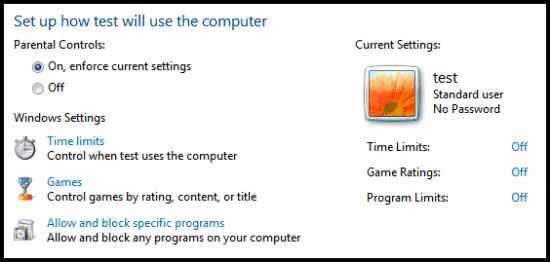
Kontrola rodzicielska jest włączona w Panelu sterowania systemu Windows. Możesz otworzyć menu, klikając Start Kula i wybierając Panel sterowania z menu Start.
Znajdź skonfiguruj kontrolę rodzicielską dla dowolnego użytkownika pod Konta użytkowników i bezpieczeństwo rodzinne. W menu wymieniono wszystkie znane konta w systemie. Upewnij się, że są co najmniej dwa, jeden dla administratora systemu i jeden dla użytkownika lub użytkowników wymagających ograniczenia.
Kliknij konto użytkownika, które chcesz skonfigurować. Menu, które zostanie otwarte, powinno wyglądać podobnie do tego, które widać na zrzucie ekranu powyżej.
Wszystkie opcje są domyślnie wyłączone, a twoim pierwszym krokiem jest włączenie kontroli rodzicielskiej poprzez ustawienie jej na „Włączone” w lewym górnym rogu ekranu.
Umożliwia to dostęp do Limitów czasowych, gier oraz Zezwalaj i blokuj określone programy. Wszystkie opcje są domyślnie wyłączone. Kliknij ustawienie Limitów czasu.
Spowoduje to otwarcie tabeli przedstawiającej godziny i dni tygodnia. Dni są rzędami, godziny kolumnami. Biały kolor oznacza, że dostęp do konta jest w tym czasie dozwolony, niebieski oznacza, że dostęp do konta jest zablokowany.
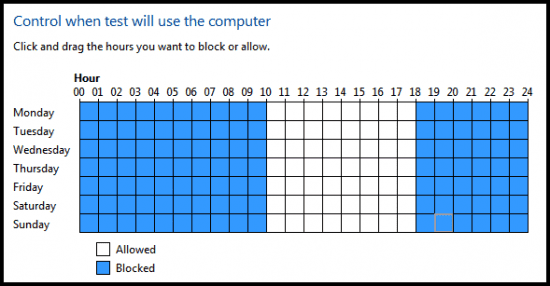
Kliknięcie lewym przyciskiem myszy zamienia dozwolone godziny w zablokowane godziny i odwrotnie. Powyższy przykład blokuje dostęp do konta we wszystkie dni od północy do 10 rano i od 18:00 do północy. Użytkownik z ograniczonym dostępem może się zalogować tylko między 10 rano a 18 wieczorem.
Kliknięcie OK dodaje ograniczenie czasowe, a przegląd kontroli rodzicielskiej powinien to oznaczać za pomocą Limity czasowe: włączone w ramach bieżących ustawień.
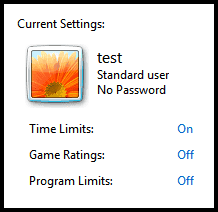
Administratorzy mogą w dowolnym momencie zmienić lub usunąć ograniczenia czasowe i inne ustawienia kontroli rodzicielskiej. Ważne jest również ustawienie hasła do każdego konta administratora, aby uniemożliwić dostęp ograniczonym użytkownikom.
Podsumowanie
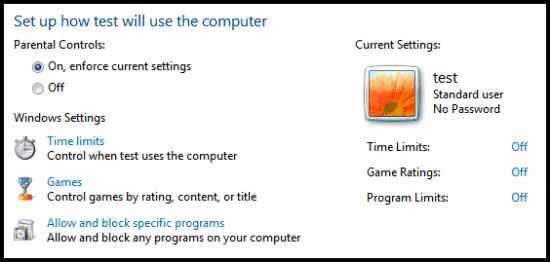
Nazwa artykułu
Jak skonfigurować limity czasowe konta w systemie Windows 7
Opis
Jak ustawić limity czasu dla wybranych kont użytkowników na komputerze z systemem Windows 7.





